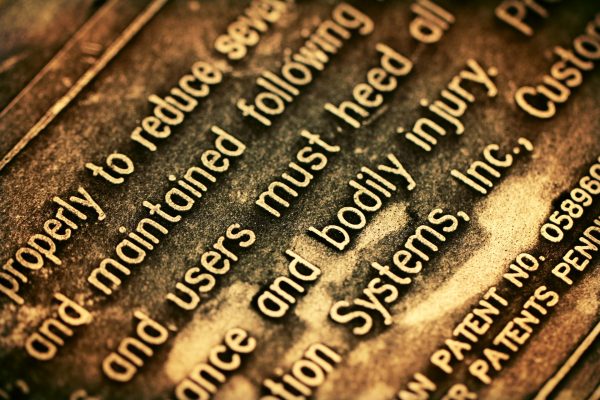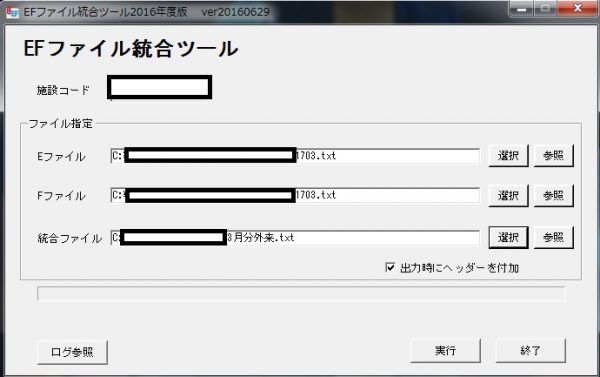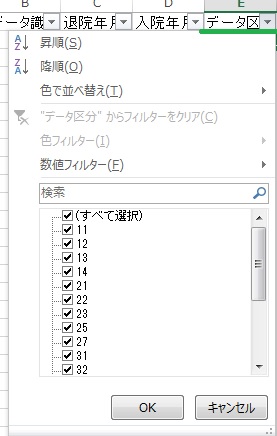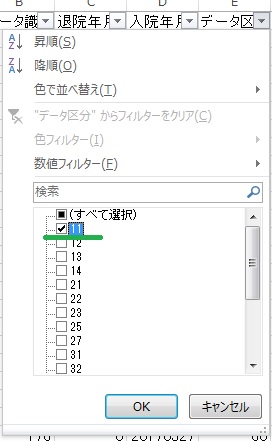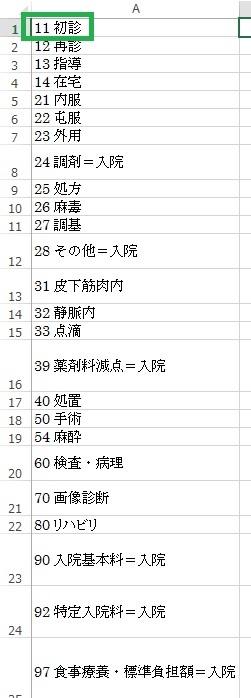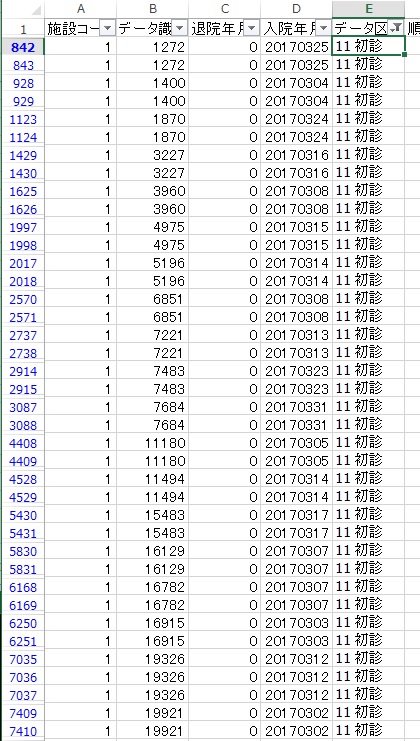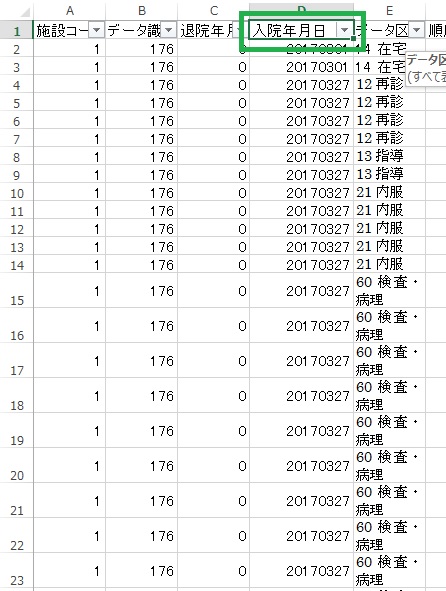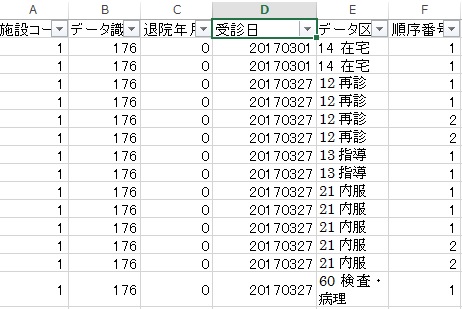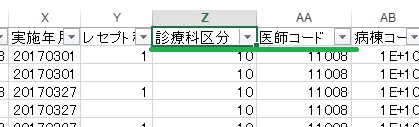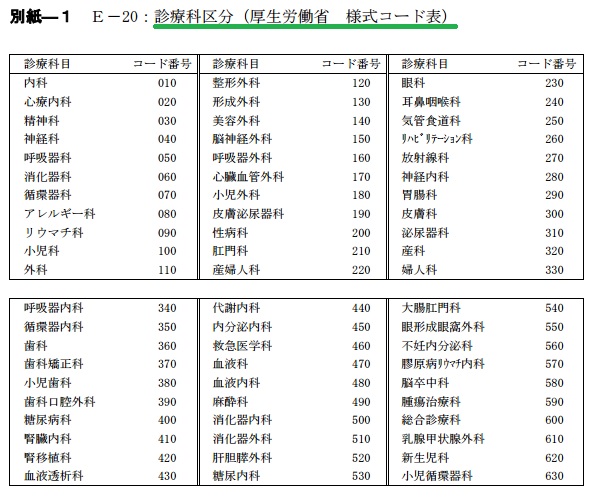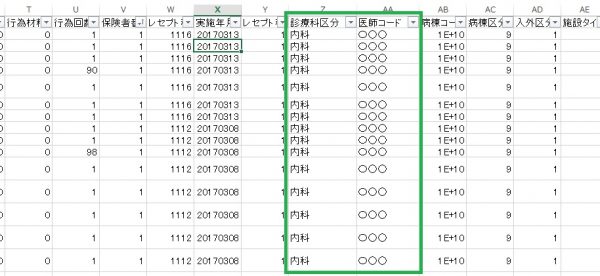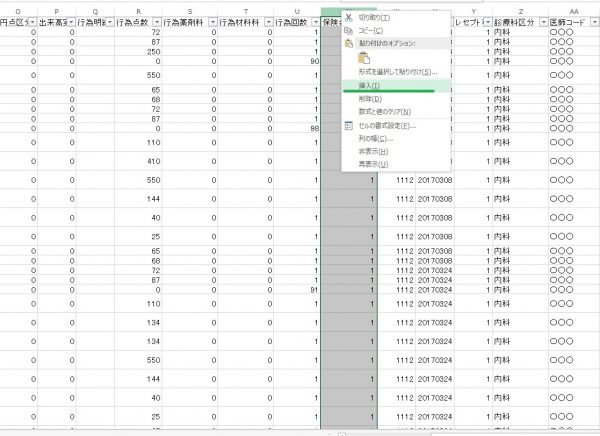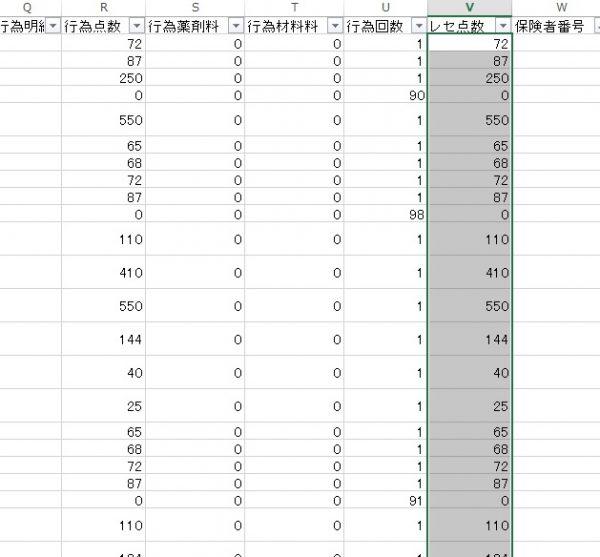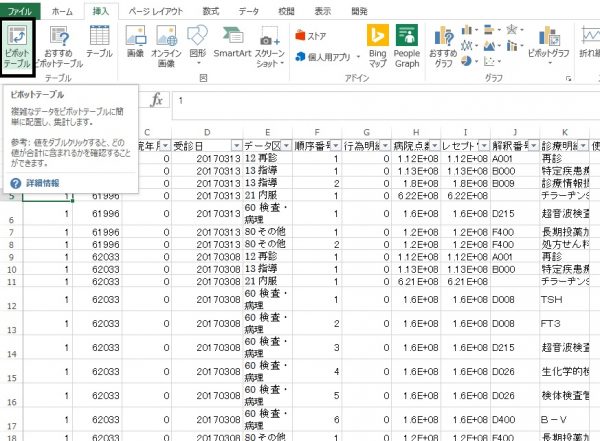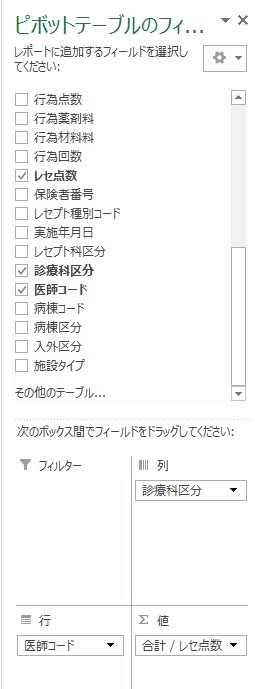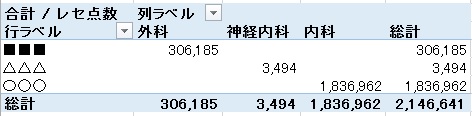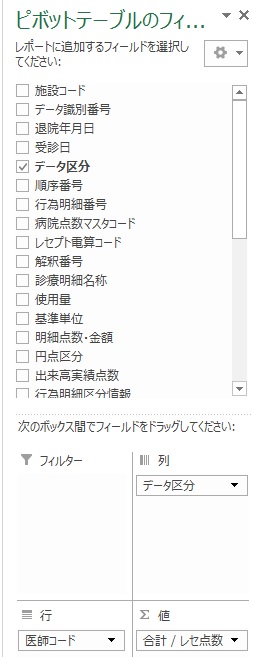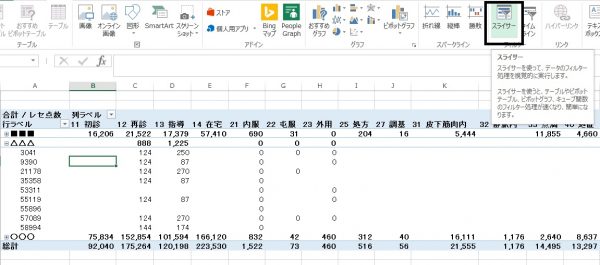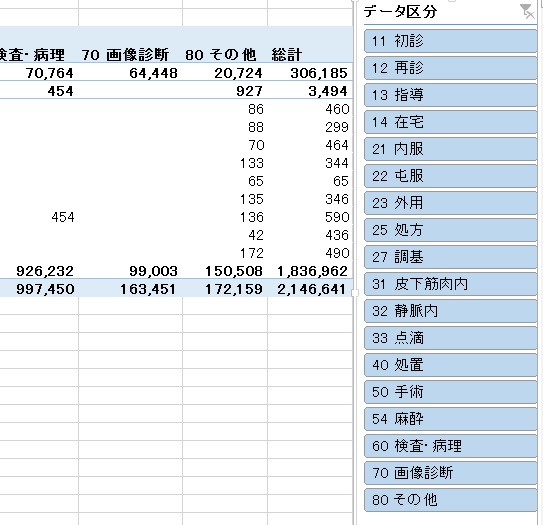外来EFファイルデータを使ってなんか出来ない?と先生に言われました。
もし出来るとしたら、科目別、医師別に分けて点数を見てみたいんだけど出来る?
まさか、こんな日が来るとは!
やってみます、少々時間を下さいと答えました。
念のために外来EFファイルデータを出力して保存しといてよかった。
加工して見やすいように工夫して先生に見せました。それがすごく大好評で褒められました!
これを毎月作成してほしいと言われて、すごく嬉しかった。
目次
外来E・FファイルデータをEFファイルにする。
*データ識別番号及び医師名は匿名化してあります。
医事レセコンにて、外来E・Fファイルデータを出力。
医事レセコンで外来E・Fファイルデータを出力したら.txtファイルとして出力されます。
出力したE・Fファイルを結合ツールでEFファイル作成する。
作成したEFファイルをエクセルで開く。
最初にオートフィルタ設定をしておく。
データ区分の項目を第三者が見ても分かるように変更を行う。
「11」だけ絞り、11.初診と変更する。(*データ区分の意味 H29年度「DPC導入の影響評価に係る調査」実施説明資料P.148より)
残りの分を11と同じように、項目の意味付け変更を行う。
入院年月日を受診日へ変更。
入院年月日を受診日へ変更します。
・診療科区分変更する。
H29年度「DPC導入の影響評価に係る調査」実施説明資料P.168より
・医師名に変更する。
10は内科なので変更します。
医師コードを医師名へ変更する。(*医師レセコンで調べる。)
レセ点数を求める。
保険者番号の所を挿入する。
挿入した欄をレセ点数にして、行為点数×行為回数とする。
レセ点数を下までドラッグします。
名前を付けて保存にして、エクセルブック形式で保存する。保存したら一旦閉じて、再度開く。
ピボットテーブルを選択する。
ピボットテーブルのフィールドを画像のように設定する。
これを設定すると、科目別/医師別の点数が見れたと思います。
診療科区分をデータ区分へ変更してみます。
そうすると、下図のように出来たと思います。
小技・スライサー挿入!
スライサーを50手術を絞ってみます。
50手術の情報だけ見れるようになります。
まとめ
外来EFファイルも分析出来るので、色々な視点を見るのも面白いと思います。また、色んな発見があると思いますので、是非おためしください。